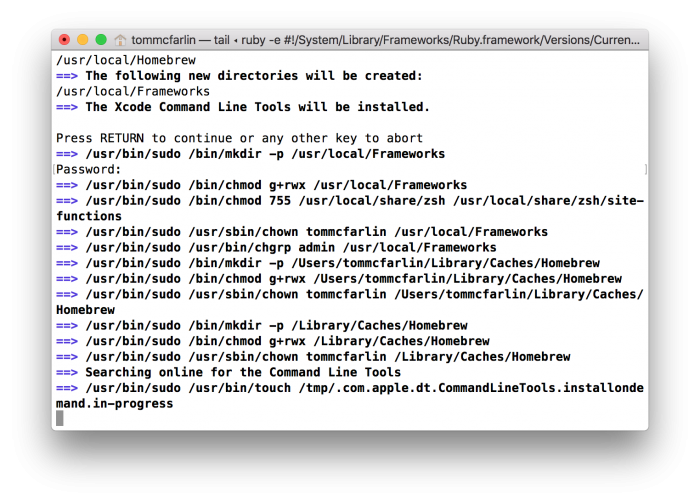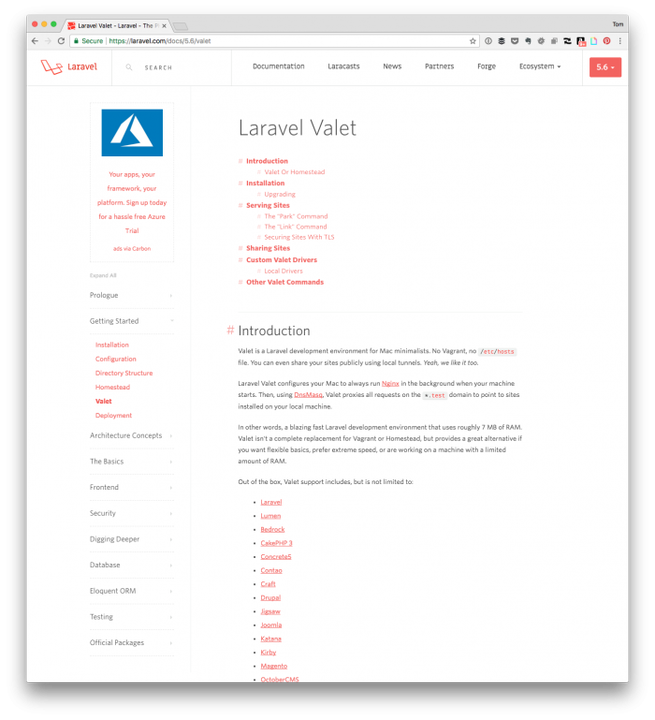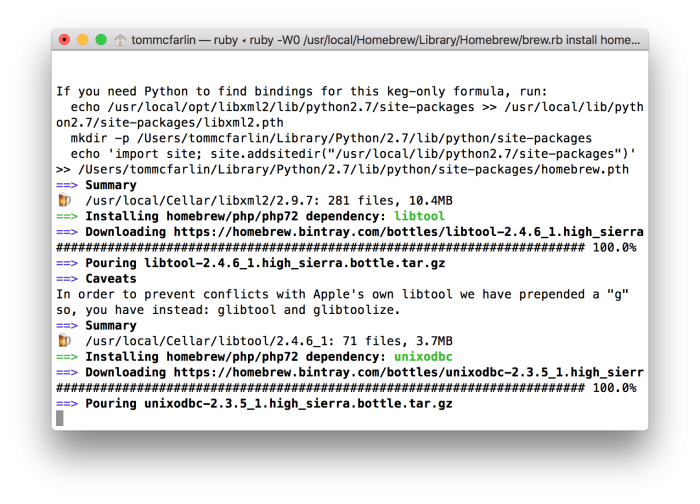Środowisko programistyczne WordPress (przy użyciu menedżera pakietów)
W tym momencie napisałem o tylu podstawach OOP, które moim zdaniem są niezbędne, aby zacząć przyglądać się bardziej dogłębnym tematom (takim jak wzorce projektowe i jak zastosować te tematy w rozwoju WordPressa).
Ale planując treść, wracałem do kilku innych rzeczy, które, jak sądzę, są w końcu konieczne do omówienia. Są to takie rzeczy, jak Kompozytor, Przędza, narzędzia do budowania i tak dalej.
Powyżej jednak zadawałem sobie pytanie:
Jeśli mam zamiar długo pisać o tym materiale, czy powinienem zakładać, że wszyscy korzystamy z tego samego środowiska?
A to trudne pytanie, ponieważ niektórzy czytający to ludzie pisali kod od dłuższego czasu. Oznacza to, że oni (lub Ty) mają swoje narzędzia, konfigurację i sposób, w jaki lubisz organizować swoje projekty.
Z drugiej strony są tacy (lub Ty), którzy szukają innej drogi lub chcą zacząć od podstaw. W tym celu uważam, że ważne jest omówienie dwóch rzeczy:
- Jak skonfigurować lokalne środowisko programistyczne?
- Jakie IDE, dodatki i narzędzia będą używane
Dla niektórych nie są to najbardziej ekscytujące tematy i na pewno kładzie pauzę na bardziej zaawansowany aspekt programowania obiektowego. Ponieważ ci z Was, którzy płacą za przeczytanie tego materiału, mają dostęp do komentarzy, muszę założyć, że – w pewnym momencie – pojawią się komentarze z pytaniami o to, jak pewne rzeczy osiągnąć.
I w tym celu zakładam, że wszyscy pracujemy na tym samym polu gry. Jeśli nie, to tylko tyle mogę zrobić, aby zapewnić pomoc wykraczającą poza rzeczywiste pytania programistyczne.
Więc zanim zagłębię się w programowanie obiektowe, poświęcę kilka postów szczegółowo omawiających powyższe tematy, aby upewnić się, że wszyscy jesteśmy na tej samej stronie.
Jeśli czujesz się komfortowo ze swoimi narzędziami i konfiguracją, proszę o wyrozumiałość. Jeśli szukasz ostatecznego sposobu na skonfigurowanie środowiska, poniższe posty są dla Ciebie.
Mając to wszystko na uwadze, zacznijmy od rozmowy o tym, jak czysto skonfigurować lokalne środowisko programistyczne, które jest łatwe w utrzymaniu.
Środowisko programistyczne WordPress
Jeśli to czytasz, prawdopodobnie wiesz, że WordPress wymaga do działania trzech programów:
- PHP ,
- Serwer WWW (którym zwykle jest Apache lub Nginx ),
- Serwer bazy danych (którym tradycyjnie jest MySQL ).
Całe to oprogramowanie można zainstalować ręcznie, ale jestem wielkim fanem korzystania z menedżera pakietów (pomyśl o sklepie z aplikacjami lub czymś podobnym) do zarządzania tym wszystkim. To znacznie ułatwia instalowanie, aktualizowanie, przycinanie i znajdowanie problemów.
A dla mnie moim wyborem menedżerów pakietów do obsługi tego typu rzeczy jest Homebrew. (I tak, pisałem o tym również w kilku innych postach.)
Korzystając z niego, będziemy mogli zainstalować wszystkie powyższe elementy, przygotować się do głębszego zagłębienia się w programowanie obiektowe i zastosować tematy w rozwoju WordPressa.
1 Zainstaluj Homebrew
Pierwszą rzeczą, którą chcemy zrobić, przede wszystkim, jest zainstalowanie Homebrew. Niezależnie od systemu operacyjnego, wymaga to zainstalowania Rubiego, więc jeśli go nie masz, upewnij się, że go zainstalowałeś.
Jeśli używasz macOS lub wariantu Linuksa, prawdopodobnie już go masz. Mogę mówić w imieniu użytkowników Windowsa, ale instalacja jest prosta.
Jeśli (lub raz) Ruby jest zainstalowany, wprowadź następujące polecenie w terminalu lub w wierszu poleceń:
/usr/bin/ruby -e "$(curl -fsSL https://raw.githubusercontent.com/Homebrew/install/master/install)"
Po rozpoczęciu instalacji w sesji powinieneś zobaczyć coś takiego:
Może to zająć trochę czasu, ale instalator generalnie jest naprawdę dobry w udzielaniu opinii na temat tego, co robi, więc bądź cierpliwy. Poinformuje Cię, gdy to się skończy, a gdy to się stanie, równie łatwo będzie kontynuować instalację pozostałych potrzebnych elementów.
I to właśnie zamierzamy zrobić dalej.
2 Instalacja Valeta
Chociaż różni ludzie wolą różne usługi (takie jak MAMP ), naprawdę polubiłem Valeta. Jest to rozwiązanie typu „wszystko w jednym", które sprawia, że zarządzanie różnymi komponentami, które są dostarczane wraz ze środowiskiem programistycznym WordPress, jest naprawdę łatwe.
Jasne, od czasu do czasu wymaga to zanurzenia się w Terminalu, ale uważam, że jeśli chcesz zagłębić się w programowanie obiektowe, prawdopodobnie będziesz musiał zaznajomić się z Terminalem, szczególnie podczas pracy z narzędziami jak Composer, Yarn, Git lub inne narzędzia do dalszej dyskusji w przyszłości.
W każdym razie, w tym momencie jesteś gotowy do zainstalowania Valeta. Na potrzeby tego przewodnika będziemy używać:
- PHP 7,2
- Kompozytor
Instalacja każdego z nich jest dość łatwa, a wszystkie niezbędne instrukcje znajdują się poniżej.
Ponieważ właśnie zainstalowaliśmy Homebrew, nie ma potrzeby go aktualizować. Jeśli jednak masz go już zainstalowany, upewnij się, że uruchomiłeś:
$ brew update
Zainstaluj PHP 7.2
Następnie zainstaluj PHP 7.2, wydając następujące polecenie w swoim terminalu:
$ brew install homebrew/php/php72
Homebrew wykona zwykłą rzecz: pobierze pliki binarne, zainstaluje je, a następnie poinformuje Cię, gdy to się skończy.
W tym momencie musimy użyć Composera, aby zainstalować Valet, ale zanim to zrobimy, musimy się upewnić, że Composer jest zainstalowany.
Zainstaluj kompozytor
Ponieważ używamy Homebrew, instalacja Composera jest również bardzo łatwa, ponieważ możemy go zainstalować tak, jak każdy inny pakiet. W tym celu wpisz następujące polecenie:
$ brew install composer
I, jak widzieliśmy w dalszej części tego samouczka, Homebrew zrobi swoje, a następnie powiadomi Cię, gdy zostanie ukończony. Aby sprawdzić, czy został poprawnie zainstalowany, wpisz następujące polecenie i naciśnij Enter:
$ composer --version
W momencie tworzenia tego artykułu Composer jest w wersji 1.6.3.
Uwaga: Czasami Homebrew wykryje, że Composer jest już zainstalowany i poinformuje Cię, że już istnieje. Ładne, prawda? Wyświetli komunikat, który brzmi mniej więcej tak:
Cel /usr/local/bin/composer już istnieje. Możesz go usunąć.
A potem daje instrukcje, jak to zrobić. Jestem fanem postępowania zgodnie z tymi instrukcjami, aby wszystko było zarządzane pod Homebrew.
Zainstaluj Valeta
Teraz w końcu nadszedł czas na instalację Valeta. Ponieważ zainstalowaliśmy Homebrew, PHP i Composer, zainstalowanie reszty tego, czego potrzebujemy dla naszego środowiska programistycznego, jest bardzo proste.
Przykład: Wydaj następujące polecenie w swoim terminalu:
$ composer global require laravel/valet
Następnie wprowadź następujące polecenie:
$ ~/.composer/vendor/bin
Ponieważ zapewni to, że Valet znajduje się w zmiennych środowiskowych twojego systemu (lub twojej PATH, jak powiedzą niektórzy, w zależności od twojego systemu operacyjnego). Ostatecznie chodzi o to, aby upewnić się, że jest dostępny niezależnie od tego, gdzie jesteś w systemie.
Na koniec wpisz to w swojej sesji:
$ valet install
Możesz otrzymać komunikat o zatrzymaniu Nginx, aktualizacji konfiguracji, a następnie ponownym uruchomieniu. Ostatecznie jednak będziesz chciał zobaczyć następujące rzeczy:
Usługa Valet została pomyślnie zainstalowana!
A kiedy to zobaczysz, skończysz z pierwszą częścią tego!
Co dalej?
W tym momencie masz wszystko, czego potrzebujesz, aby skonfigurować witryny testowe, zainstalować WordPressa i cały ten jazz. Opowiem o tym w nadchodzącym poście, ale omówię również, jak wybrać IDE i niezbędne dodatki, aby uzupełnić pracę, którą wykonaliśmy do tej pory.
W międzyczasie, jeśli masz pytania, nie wahaj się zostawić komentarza. Może to być pytanie, wskazówka dla innych osób korzystających z oprogramowania, sugestia lub cokolwiek innego.
Niezależnie od tego jesteśmy o krok bliżej do napisania profesjonalnego, zorientowanego obiektowo kodu przy użyciu solidnych technologii.